Hướng dẫn cài đặt viết tắt trong word 2003, 2007, 2010, 2013
Dạy học tốt xin gửi tới các bạn nội dung Hướng dẫn cài đặt viết tắt trong word 2003, 2007, 2010, 2013 và file đính kèm để các bạn tiện tải về sử dụng. Chúc các bạn có được những thông tin như mong muốn của mình. Nào hãy cùng xem nội dung ngay bên dưới nhé.
- Các văn bản, tài liệu có thể bạn quan tâm:
- 100 câu đố vui có đáp án
- 101+ câu đố trong nhanh như chớp (có đáp án)
- 150 câu hỏi thi bằng lái xe máy A1 mới nhất
Cách viết tắt trong word
Việc soạn thảo văn bản cho các báo cáo tài chính hay những hợp đồng cho công việc ngày càng cần phải làm nhanh chóng và chính xác hơn với các nhân viên văn phòng. Và bạn sẽ chắc chắn sẽ muốn biết cách để tạo phím tắt cho đoạn văn bản trong Word để có thể làm tốt công việc của mình.
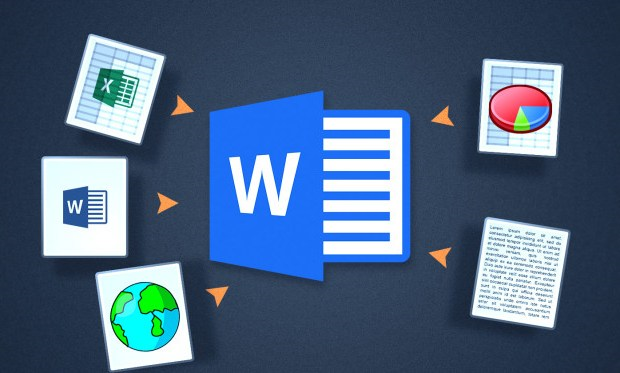
Tính năng tạo phím tắt trong Word là một trong những tính năng hết sức hữu ích của phần mềm này. Bạn sẽ chỉ phải gõ một vài ký tự để thay thế cho cả một đoạn văn bản dài sau khi bạn đã cài đặt cho nó.
Nếu bạn phải làm việc nhiều với văn bản thì việc định nghĩa các từ viết tắt là việc rất nên làm để tối ưu thời gian cũng như tăng độ chính xác hơn cho văn bản. Tính năng tạo từ Việt tắt đã có trong word từ những phiên bản đầu tiên cho tới phiên bản mới nhất là 2013. Thực tế thì nếu bạn sử dụng Unikey cũng có thể tạo từ gõ tắt khá hữu dụng dành cho tất cả các phần mềm khác chứ không chỉ riêng word. Còn nếu chỉ muốn tạo từ gõ tắt cho riêng Word thì các bạn có thể làm theo hướng dẫn sau đây:
Viết tắt trong word 2007, 2010
Bước 1: Bạn vào Word Option bằng cách chọn Office Button > Word Options:
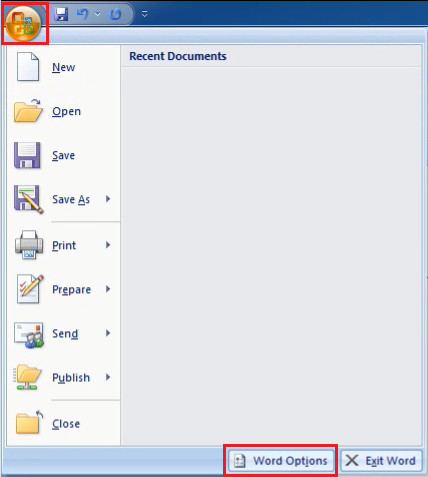
Bước 2: Chọn Proofing --> AutoCorrect Options...
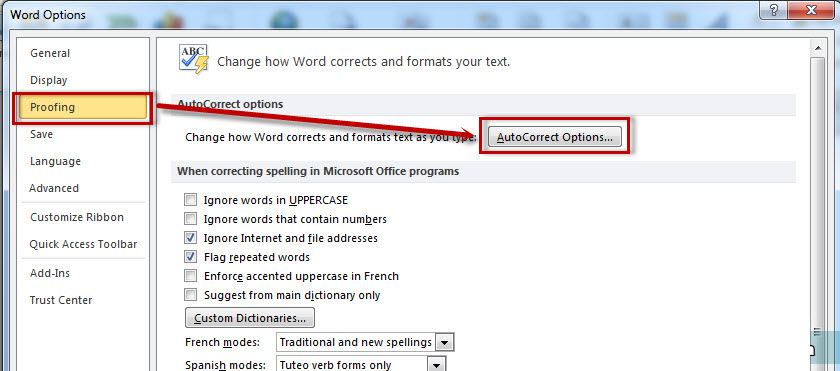
Bước 3: Bạn tiến hành điền cụm từ viết tắt (ví dụ là $) cho 1 đoạn văn bản dài mà bạn hay dùng và đoạn văn bản dài đó (ví dụ là Dollar) vào ô như hình, sau đó chọn Add để thêm vào:
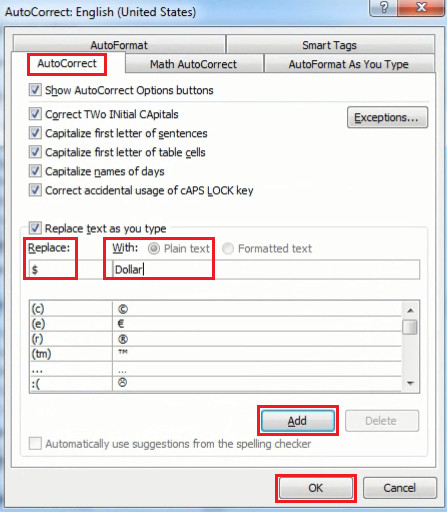
Click Add để thêm vào trong danh sách viết tắt --> Ok để hoàn thành.
Viết tắt đối với Word 2013
Bước 1: Bạn vào Word Option bằng cách chọn File --> Options
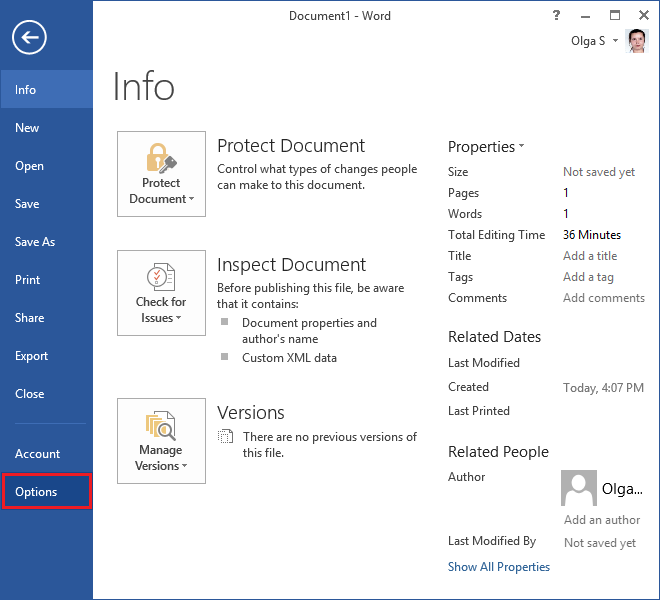
Bước 2: Chọn Proofing --> AutoCorrect
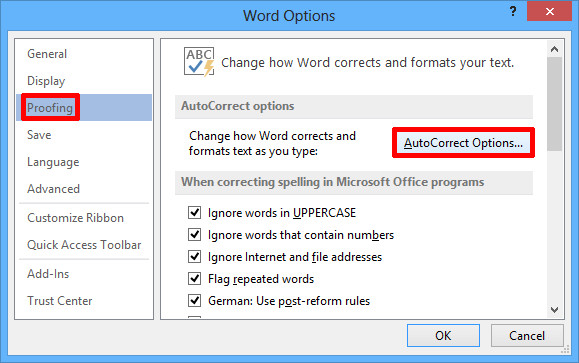
Bạn tiến hành điền cụm từ viết tắt (ví dụ là JSM) cho 1 đoạn văn bản dài mà bạn hay dùng và đoạn văn bản dài đó vào ô như hình, sau đó chọn Add để thêm vào.
Gõ tắt trong word 2003
Không giống như các phiên bản trên, để gõ tắt trong word 2003 các bạn phải vào Menu Insert --> Autotext --> Autotext...
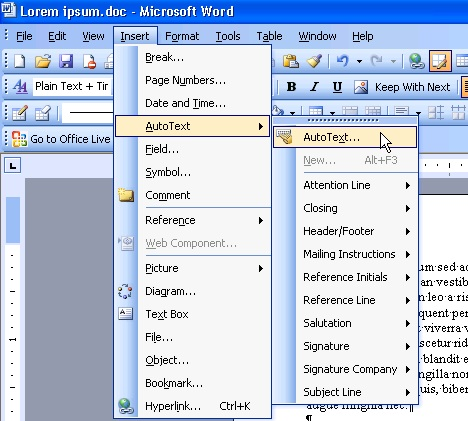
Sau đó cũng định nghĩa gõ tắt tương tự như trên:
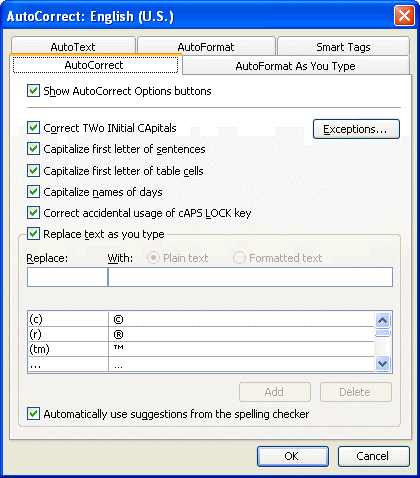
Đây là tính năng có thể nhiều bạn thấy không cần thiết, nhưng nếu sử dụng rồi bạn sẽ thấy tính tiện lợi của nó nhất là đối với bạn phải làm việc với văn bản nhiều. Đối với các từ viết tắt phổ biến khác dùng ở nhiều phần mềm khác nhau thì bạn nên định nghĩa trong Unikey để tiện lợi hơn.
Xem và tải các văn bản tài liệu khác
- 16 hình nền 4D đẹp và độc đáo
- 20-10 tặng quà gì cho mẹ ý nghĩa và đặc biệt nhất
- 37 trò chơi tập thể BỰA mà VUI trong phòng tiệc tất niên cuối năm công ty
- 5 điều Bác Hồ dạy nhi đồng
- 7 ngôi chùa cầu duyên ở Việt Nam nổi tiếng
- Background Powerpoint Đẹp cho bài thuyết trình chuyên nghiệp
- Biên bản bàn giao tài liệu mới nhất
- Biên bản chuyên đề sinh hoạt chi bộ cập nhật mới nhất
- Biên bản giao nhận hồ sơ
- Biên bản kiểm tra hồ sơ giáo viên hàng tháng mới nhất
- Biên bản thanh lý hợp đồng thi công công trình xây dựng mới nhất
- Biên bản tổ chức sinh hoạt lớp
- Bài ca hóa trị - giúp học thuộc hóa trị theo cách nhanh nhất
- Bài dự thi những tấm gương làm theo lời Bác
- Bài dự thi tìm hiểu lịch sử quan hệ đặc biệt Việt Nam - Lào
- Bài dự thi tìm hiểu về biên giới và bộ đội biên phòng
- Bài dự thi vận dụng kiến thức liên môn để giải quyết tình huống
- Bài hát Yêu em dại khờ
- Bài tham luận về Công đoàn với công tác bảo vệ quyền, lợi ích hợp pháp cho người lao động
- Bài thu hoạch chuyên đề năm 2020 - tư tưởng Hồ Chí Minh
- Xem tất cả các mẫu văn bản và tài liệu mẫu
